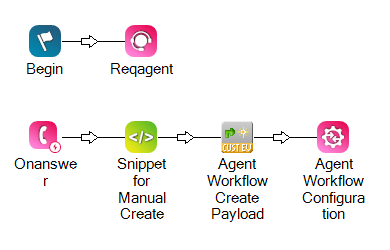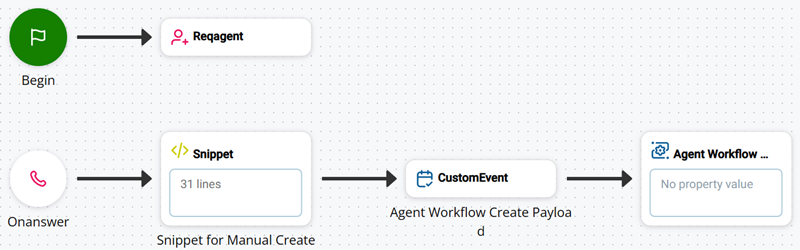Você pode permitir que os agentes criem manualmente novos registros de Zendesk de dentro CXone Mpower Agent enquanto lidam com as interações. Os agentes podem clicar em Criar novo ![]() na seção Interações relacionadas do cartão de cliente e selecionar o tipo de registro que desejam criar. O usuário do sistema cria o registro. Esta é a Zendesk conta de usuário que você criou especificamente para CXone Mpower configuração.
na seção Interações relacionadas do cartão de cliente e selecionar o tipo de registro que desejam criar. O usuário do sistema cria o registro. Esta é a Zendesk conta de usuário que você criou especificamente para CXone Mpower configuração.
Para habilitar isso, você precisa modificar seu script Studio. O administrador do CXone Mpower da sua organização, o administrador do aplicativo de agente e o scripter do Studio podem precisar se coordenar para concluir esta tarefa.
Complete cada uma dessas tarefas na ordem indicada.
Antes de começar
-
Complete esses pré-requisitos.
-
Defina uma configuração CRM para Zendesk em Integrações de agentes
 > Configurações em CXone Mpower.
> Configurações em CXone Mpower.
Baixar script de modelo
Faça download de desta pasta de scripts de modelo. Ele contém scripts de voz e digitais![]() Qualquer canal, contato ou competência que tenha associação ao Digital Experience. para CXone Mpower Studio e Desktop Studio.
Qualquer canal, contato ou competência que tenha associação ao Digital Experience. para CXone Mpower Studio e Desktop Studio.
Adicionar ações ao seu script
Modifique seu script existente para o canal![]() Vários meios de comunicação de voz e digitais que facilitam as interações com os clientes em um centro de contato. com o qual você está trabalhando.
Vários meios de comunicação de voz e digitais que facilitam as interações com os clientes em um centro de contato. com o qual você está trabalhando.
No Desktop Studio
-
Clique em Arquivo > Importar do arquivo. Selecione o script de modelo de voz ou digital para o Desktop Studio.
-
Abra o script que você quer modificar.
-
Copie estas ações do script de modelo e cole-as onde elas pertencem no seu script existente:
Ação Legenda SNIPPET Snippet for Manual Create CUSTOMEVENT Agent Workflow Create Payload -
Salve o seu script.
Em CXone Mpower Studio
- No CXone Mpower, clique no seletor de aplicativos
 e selecioneRoteamento Omnichannel > Studio
e selecioneRoteamento Omnichannel > Studio  .
. -
Clique em Carregar script. Selecione o script de modelo de voz ou digital para CXone Mpower Studio.
-
Abra o script que você quer modificar.
-
Adicione estas ações ao seu script:
Ação Legenda SNIPPET Snippet for Manual Create CUSTOMEVENT Agent Workflow Create Payload A cópia de ações entre scripts ainda não é suportada no CXone Mpower Studio.
-
Copie o código da ação SNIPPET no script de modelo e cole-o na ação SNIPPET correspondente adicionada ao script.
-
Salve o seu script.
Personalizar ações do Studio
Snippet para Criar durante a interação
Esta etapa envolve a configuração do JSON na ação SNIPPET. Use o modelo fornecido na ação SNIPPET no script do modelo. Depois de concluído, o JSON deve ser semelhante a este:
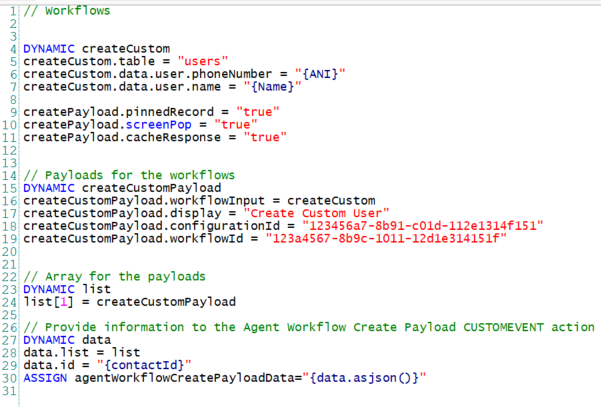
-
Se você estiver usando o Desktop Studio, clique duas vezes na ação SNIPPET em seu script chamado Snippet for Manual Create.
-
Se estiver usando CXone Mpower Studio, selecione a ação SNIPPET no seu script chamada Snippet for Manual Create e clique em Abrir Editor nas propriedades da ação.
-
Adicione o Zendesk Fluxo de trabalho Criar para o tipo de registro que você deseja que os agentes possam criar manualmente. É altamente recomendável que você use o fluxo de trabalho Criar registro personalizado. Para permitir que os agentes criem manualmente mais de um tipo de registro, inclua mais de um fluxo de trabalho.
Não inclua as três últimas linhas do fluxo de trabalho, começando com DYNAMIC create[Record]Payload. Você criará uma carga útil para o fluxo de trabalho na próxima etapa.
-
Configure cada fluxo de trabalho de acordo com as etapas para esse fluxo de trabalho.
-
Para armazenar em cache o registro criado para que ele apareça no cartão de cliente enquanto a interação
 A conversa inteira com um agente por meio de um canal. Por exemplo, uma interação pode ser uma chamada de voz, e-mail, chat ou conversa de mídia social. estiver ativa, defina cacheResponse como true, conforme mostrado abaixo.
A conversa inteira com um agente por meio de um canal. Por exemplo, uma interação pode ser uma chamada de voz, e-mail, chat ou conversa de mídia social. estiver ativa, defina cacheResponse como true, conforme mostrado abaixo.createPayload.cacheResponse = "true"Para impedir que o registro criado apareça no cartão de cliente, defina cacheResponse como false.
Se você incluir cacheResponse = "false", o registro não será fixado ou exibido como uma tela pop, mesmo que pinnedRecord e screenPop estejam definidas como true.
-
-
Crie uma carga útil para cada fluxo de trabalho incluído. Copie e cole o código abaixo e configure-o.
DYNAMIC create[RecordType]Payload create[RecordType]Payload.workflowInput = create[Record] create[RecordType]Payload.display = "[Display name]" create[RecordType]Payload.configurationId = "[CRM Configuration ID from CXone Mpower]" create[RecordType]Payload.workflowId = "[Workflow ID from CXone Mpower]"-
Em cada linha, altere o espaço reservado [RecordType] para o tipo de registro do fluxo de trabalho. Por exemplo, se essa for a carga útil do fluxo de trabalho Criar usuário, sua primeira linha será DYNAMIC createUserPayload.
-
Altere o valor do atributo create[RecordType]Payload.workflowInput para corresponder ao objeto de dados dinâmicos do fluxo de trabalho.
-
Altere o valor do atributo create[RecordType]Payload.display para o nome que você deseja que apareça para os agentes. Por exemplo, se você digitar createUserPayload.display = "User", o agente verá uma opção para Usuário quando clicar em Criar novo
 no cartão de cliente. Esse valor deve ter 15 caracteres ou menos.
no cartão de cliente. Esse valor deve ter 15 caracteres ou menos. -
Altere o valor do atributo create[RecordType]Payload.configurationId para o ID de configuração CRM para sua configuração de Zendesk.
 Saiba como encontrar o ID de configuração
Saiba como encontrar o ID de configuração
-
Navegue até Integrações de agentes
 > Configurações em CXone Mpower.
> Configurações em CXone Mpower. -
Selecione uma Zendesk integração.
-
Clique na guia Mapeamentos de Conectores.
-
Clique em Copiar em ID de Configuração.
-
-
Altere o valor do atributo create[RecordType]Payload.workflowId para o ID do fluxo de trabalho Criar registro personalizado.
 Saiba como encontrar a ID do fluxo de trabalho
Saiba como encontrar a ID do fluxo de trabalho
-
Navegue até Integrações de agentes
 > Configurações em CXone Mpower.
> Configurações em CXone Mpower. -
Selecione uma Zendesk integração.
-
Clique na guia Mapeamentos de Conectores.
-
Clique em Copiar ao lado do ID do fluxo de trabalho Criar registro personalizado.
-
-
-
Crie uma matriz para as cargas úteis. Copie e cole o código abaixo e configure-o.
DYNAMIC list list[1] = create[RecordType]Payload list[2] = create[RecordType]Payload-
Em cada linha, altere o espaço reservado [RecordType] para corresponder aos fluxos de trabalho configurados na etapa 4. Por exemplo, se você incluísse o fluxo de trabalho Criar Chamado e o fluxo de trabalho Criar usuário, seu código seria:
DYNAMIC list list[1] = createTicketPayload list[2] = createUserPayload -
Se você incluiu apenas um fluxo de trabalho, exclua a terceira linha do código.
-
Se você incluiu mais de dois fluxos de trabalho, adicione linhas adicionais seguindo o padrão: list[3] = create[RecordType]Payload, list[4] = create[RecordType]Payload e assim por diante.
-
-
Forneça as informações necessárias para a ação Agent Workflow Create Payload CUSTOMEVENT. Copie e cole o código abaixo.
DYNAMIC data data.list = list data.id = "{contactId}" ASSIGN agentWorkflowCreatePayloadData = "{data.asjson()}" -
Salve o seu script.
Fluxo de trabalho do agente Criar Carga útil
-
Selecione a ação CUSTOMEVENT no seu script chamada Agent Workflow Create Payload.
-
No painel de propriedades, configure as propriedades da ação CUSTOMEVENT para corresponder a estes valores:
-
A propriedade TargetAgent deve ser definida como:
-
{__agentId} para voz.
-
{agentid} para o digital.
-
-
A propriedade EventName deve ser definida como AgentWorkflowCreatePayload.
-
A propriedade PersistInMemory deve ser definida como True se você estiver usando Desktop Studio e On se estiver usando CXone Mpower Studio.
-
A propriedade Data deve ser definida como {agentWorkflowCreatePayloadData}.
-
-
Salve o seu script.